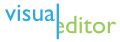Hilfe:Hieroglyphen/VisualEditor
Diese Seite beschreibt, wie Hieroglyphen mit der Bearbeitungsumgebung VisualEditor an der aktuellen Cursorposition eingefügt werden können.
Hieroglyphendarstellung
Das Bearbeitungswerkzeug bietet im Bearbeitungsmodus zu einer Seite einen Menüpunkt Einfügen ![]() . In dessen Drop-Down-Bereich befindet sich ein Unterpunkt
. In dessen Drop-Down-Bereich befindet sich ein Unterpunkt ![]() Hieroglyphen
Hieroglyphen![]() Mehr
Mehr
Das Anklicken des Menüpunktes öffnet ein neues Dialogfenster. Alternativ kann dieses Fenster auch über die Eingabe von <hiero an der Cursorposition aufgerufen werden.[1]
Hieroglyphen einfügen oder bearbeiten
Um Ägyptische Hieroglyphen darstellen zu können werden sie in die Tags <hiero> </hiero> eingeschlossen.
<hiero>Y5-n-l</hiero> wird so beispielsweise zu |
|
Im VisualEditor werden die umschließenden Tags automatisch um die Zeichen für die Hieroglyphen und die Formatzeichen gesetzt, die du in das Eingabefeld des Dialogfensters eingibst.
Weitere Informationen
[Bearbeiten | Quelltext bearbeiten]- Hilfe:Hieroglyphen – Beschreibungsseite zur Hieroglyphenfunktion mit Tabellen, in denen die Zeichencodes der Hieroglyphen thematisch sortiert sind
- Hilfe:Tags – technische Erklärungsseite zur Verwendung und Funktion von Tags
- Gardiner-Liste – Liste ägyptischer Hieroglyphen
Anmerkungen
[Bearbeiten | Quelltext bearbeiten]- ↑ Achtung, wenn du diese Funktion über die Tastenkombination aufrufst, und im Dialogfenster auf Abbrechen klickst bleibt die Zeichenkette
<hieroan der Cursorposition im Seitentext stehen, falls dies nicht beabsichtigt war, entferne sie bitte wieder. - ↑ Livevorschaubereich während der Eingabe im Dialogfeld.